Hướng dẫn ẩn tin nhắn Zalo trên máy tính đơn giản, nhanh chóng
Zalo là phần mềm chat quá nổi tiếng ở Việt nam hiện nay, với hình thức đơn giản gọn nhẹ, Zalo được nhiều người Việt Nam sử dụng. Bạn hay trao đổi công việc qua zalo trên laptop/máy tính xách tay, điện thoại. Vì mục đích riêng tư đôi khi bạn muốn ẩn tin nhắn Zalo trên máy tính, tuy nhiên lại không biết cách thực hiện thế nào. Đọc ngay bài viết dưới đây để tìm ra phương án giải quyết vấn đề này nhanh chóng nhé!
Zalo là gì?
Zalo là một ứng dụng OTT, cho phép người dùng nhắn tin, gọi điện cho những người dùng khác trên nền tảng di động và máy tính. Là một ứng dụng của VNG - Công ty công nghệ của Việt Nam, xuất hiện trên thị trường vào năm 2012, cho đến nay, Zalo đã trở thành một ứng dụng vô cùng phổ biến.
Zalo cho phép nhắn tin và gọi điện miễn phí trong nội bộ những người dùng Zalo (Zalo-to-Zalo) có sử dụng kết nối internet. Tuy nhiên nếu bạn sử dụng chuyển vùng hoặc hết gói dữ liệu thì sẽ bị tính phí.
Zalo có hàng loạt tính năng tuyệt vời, có thể kể đến như:
- Nhắn tin miễn phí với tin nhắn văn bản, hình ảnh, nhãn dán, biểu tượng cảm xúc, hình vẽ,...
- Gọi điện miễn phí với cuộc gọi thoại và cuộc gọi video.
- Kết nối với người dùng khác qua tính năng kết bạn thông qua số điện thoại, username, ID người dùng, gợi ý kết bạn dựa trên vị trí,...
- Chia sẻ trạng thái bằng những bài đăng và khoảnh khắc.
- Truyền dữ liệu với dung lượng lớn từ người dùng này sang người dùng khác, từ thiết bị này sang thiết bị khác.
- Hỗ trợ làm việc nhóm online bằng những tính năng như chat nhóm, gọi video nhóm, giao việc (Zalo-to-Do),...
- Chuyển tiền trực tiếp qua Zalo bằng ZaloPay.
Lợi ích của việc ẩn tin nhắn Zalo trên máy tính
Ẩn trò chuyện Zalo trên máy tính là một trong những tính năng tiện ích đặc biệt giúp cho người dùng có thể bảo mật được những thông tin riêng tư quan trọng.
Với tính năng tiện ích này bạn có thể dễ dàng ẩn đi những tin nhắn quan trọng, tránh bị người khác đọc được, giúp bảo mật thông tin cá nhân của bạn một cách tốt nhất.
Hướng dẫn ẩn tin nhắn Zalo trên máy tính dễ dàng
Để ẩn tin nhắn Zalo trên máy tính, các bạn lần lượt thực hiện các bước sau:
Bước 1: Truy cập Zalo trên máy tính và đi tới giao diện của cuộc trò chuyện, nhấn chuột phải vào cuộc trò chuyện > Chọn mục Ẩn trò chuyện.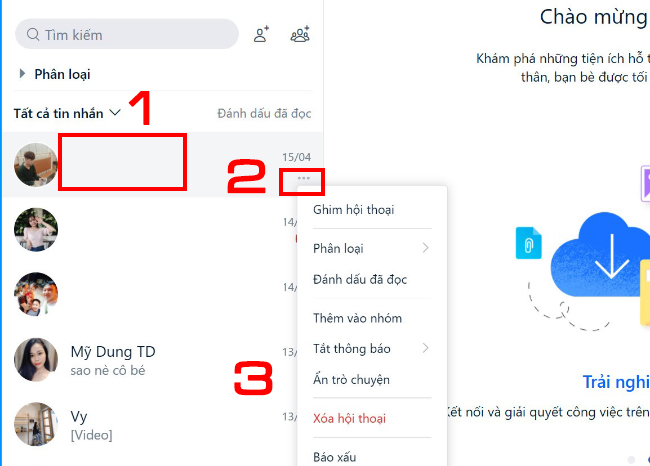
Bước 2: Nhập 2 lần mã PIN gồm 4 số để ẩn cuộc trò chuyện đó đi.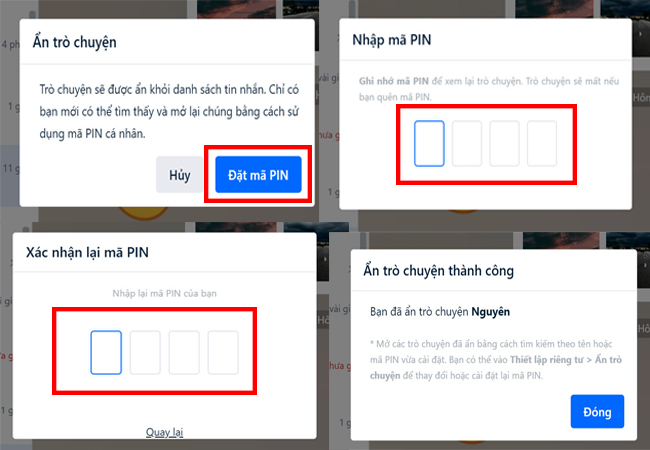
Bước 3: Khi Zalo đưa ra thông báo “Ẩn trò chuyện thành công“ thì bạn đã ẩn tin nhắn Zalo trên máy tính thành công.
*Lưu ý: Mã PIN để ẩn trò chuyện áp dụng cho tất cả các cuộc trò chuyện bạn muốn ẩn. Do đó, nếu không muốn quên hoặc mất mã PIN, lúc ẩn những cuộc trò chuyện khác, bạn chỉ cần nhập đúng mã PIN đã dùng để ẩn cuộc trò chuyện đầu tiên.
Cuộc trò chuyện bị ẩn sẽ không xuất hiện trên khung chat của Zalo, để tìm lại trò chuyện bị ẩn, hãy làm theo hướng dẫn bên dưới nhé.
Hướng dẫn mở ẩn tin nhắn Zalo trên máy tính nhanh gọn
Bước 1: Mở ứng dụng Zalo trên máy tính và đi tới giao diện các cuộc trò chuyện > Chọn mục Tìm kiếm (biểu tượng kính lúp) ở góc trên bên trái màn hình máy tính.
Bước 2: Gõ tên người dùng vừa ẩn cuộc trò chuyện. Hoặc bạn có thể nhập mã PIN mà bạn đã đặt vào mục tìm kiếm để hiện ra danh sách các cuộc trò chuyện bị ẩn và chọn cuộc trò chuyện muốn mở.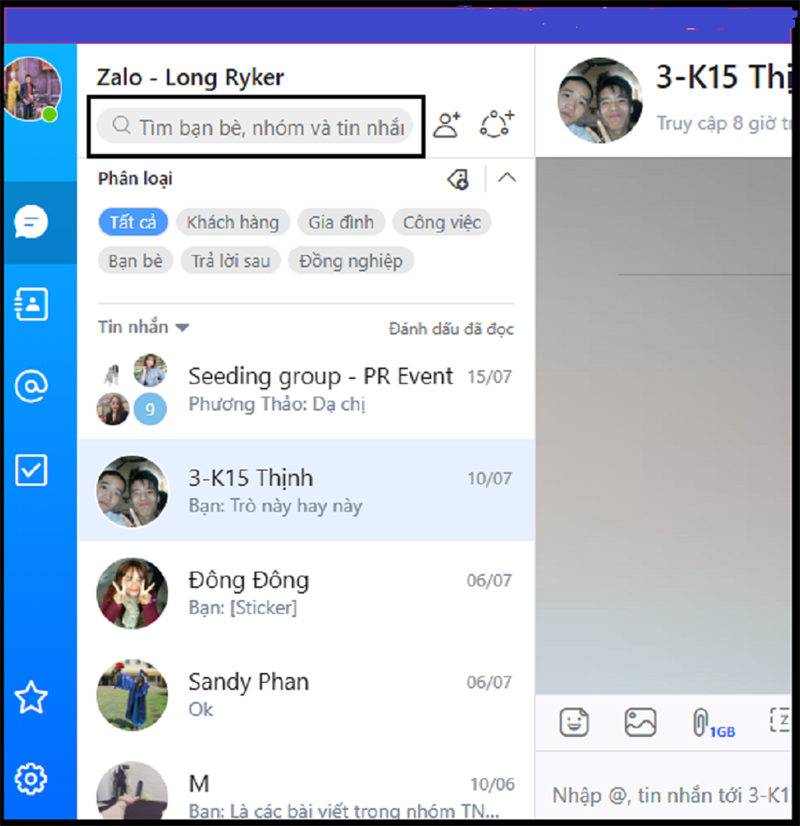
Bước 3: Nhập mã PIN bạn đã đặt để mở cuộc trò chuyện bị ẩn.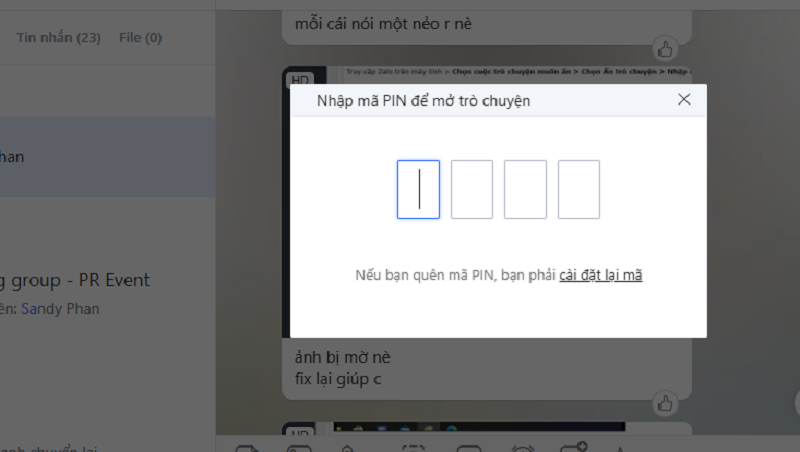
*Nếu bạn đã nhập mã PIN để TÌM cuộc trò chuyện bị ẩn thì không cần nhập mã PIN để MỞ cuộc trò chuyện bị ẩn nữa.
Hướng dẫn bỏ ẩn tin nhắn Zalo trên máy tính
Bỏ ẩn tin nhắn Zalo trên máy tính cũng rất dễ thực hiện, bạn chỉ cần thao tác theo các bước sau:
Bước 1: Bạn mở ứng dụng Zalo và tiến hành mở tin nhắn bị ẩn như hướng dẫn ở trên.
Bước 2: Để bỏ ẩn cuộc trò chuyện đi, click chuột phải vào tin nhắn và để ý dòng gần dưới cùng, có mục Bỏ ẩn trò chuyện, các bạn click vào đó.
Hệ thống sẽ thông báo Bạn muốn hiện lại trò chuyện không?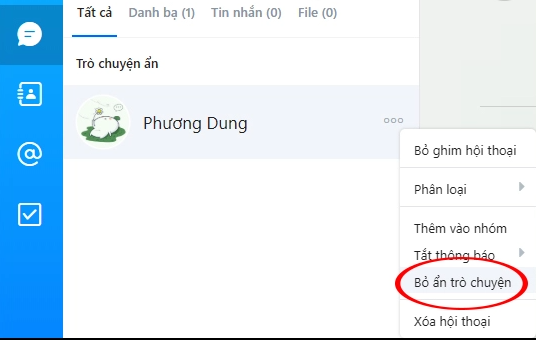
Bước 3: Chọn Có để hoàn tất mở tin nhắn zalo đã ẩn nhé.
Hướng dẫn đổi, xóa mã PIN tin nhắn Zalo trên máy tính bị ẩn
Truy cập ứng dụng Zalo trên máy tính, chọn Cài đặt > Chọn Tin nhắn > Chọn Thiết lập riêng tư. Tại đây nếu muốn thay mã PIN mới thì nhấn Đổi mã PIN > Nhập mã PIN cũ > Nhập mã PIN mới. Nếu muốn xóa mã PIN thì nhấn Xóa mã PIN > Chọn Có để xác nhận.
Như vậy, bài viết trên đây đã hướng dẫn bạn cách ẩn tin nhắn, tìm lại tin nhắn Zalo trên máy tính đơn giản, nhanh chóng. Chúc bạn thực hiện thành công!
- Học đại học có cần laptop không? Khi nào mua là hợp lý nhất?
- Hãy cẩn thận với Chip Intel 2025: Chưa chắc đã mới đâu!
- CHIP AMD 2025: BƯỚC ĐỘT PHÁ VƯỢT QUA CẢ INTEL?
- Intel Core Ultra 5 225H vs AMD Ryzen AI 7 350: Intel vẫn “bỏ xa” AMD dù phân khúc thấp hơn!
- Cách Tăng FPS Khi Chơi Game: Mẹo Giúp Game Mượt Mà Hơn Trên Laptop
- Bí quyết setting game cực mượt, chiến game vô tư không tụt xung!
- Chip AI có thực sự giúp laptop chạy mượt hơn, pin trâu hơn?
- Mới mua laptop phải làm ngay những việc này nếu không muốn máy bị hỏng hay gặp sự cố!
- Intel Core Ultra 300 (Panther Lake) ra mắt cuối năm 2025 với những cải tiến chưa từng có của intel!
- So sánh hiệu năng i5 13500H vs Core Ultra 5 125H: Có đáng để nâng cấp!
Bài viết liên quan
-
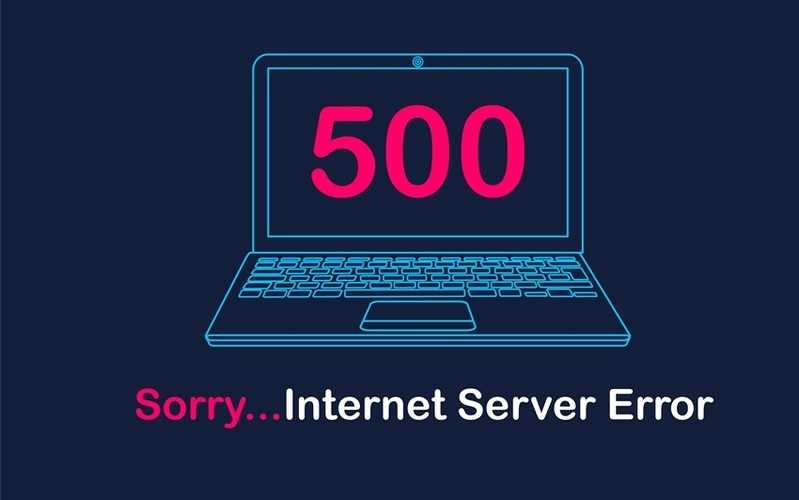 Lỗi HTTP Error 500 là gì và cách khắc phục như thế nào?
28-12-2021, 4:23 pm
Lỗi HTTP Error 500 là gì và cách khắc phục như thế nào?
28-12-2021, 4:23 pm
-
 Công thức chỉnh ảnh Lightroom danh bất hư truyền cho người mới bắt đầu!
28-12-2021, 3:02 pm
Công thức chỉnh ảnh Lightroom danh bất hư truyền cho người mới bắt đầu!
28-12-2021, 3:02 pm
-
 Cách đào Bitcoin hiệu quả, an toàn cho người mới
28-12-2021, 2:43 pm
Cách đào Bitcoin hiệu quả, an toàn cho người mới
28-12-2021, 2:43 pm
-
 Tổng hợp công thức chỉnh màu Lightroom trên điện thoại “thần thánh”, cứ chỉnh là có ảnh đẹp!
28-12-2021, 11:03 am
Tổng hợp công thức chỉnh màu Lightroom trên điện thoại “thần thánh”, cứ chỉnh là có ảnh đẹp!
28-12-2021, 11:03 am
-
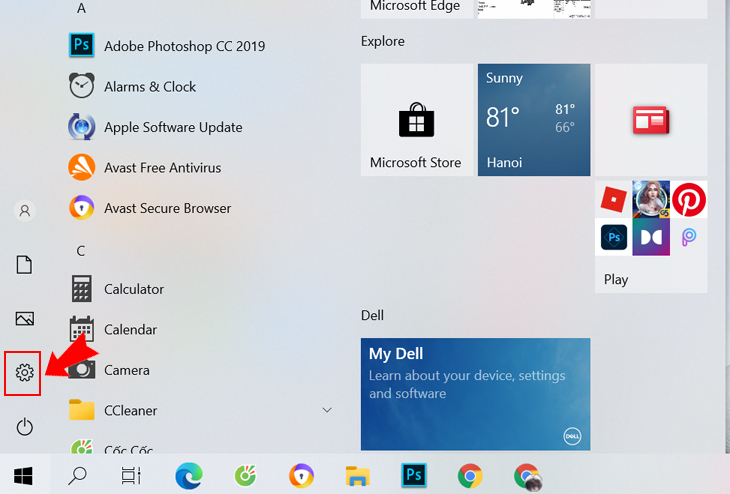 Tắt Update Win 10 nhanh, chuẩn như chuyên gia
28-12-2021, 10:32 am
Tắt Update Win 10 nhanh, chuẩn như chuyên gia
28-12-2021, 10:32 am
-
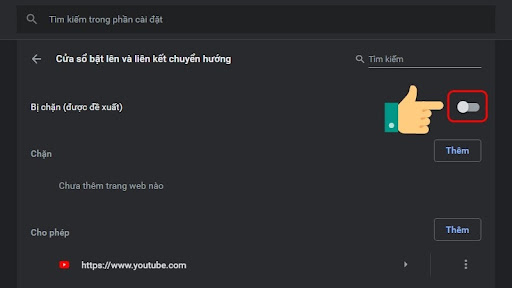 Hướng dẫn cách chặn trang web trên Chrome đúng nhất
28-12-2021, 9:07 am
Hướng dẫn cách chặn trang web trên Chrome đúng nhất
28-12-2021, 9:07 am
-
 Tips khắc phục lỗi máy tính không bắt được wifi
27-12-2021, 8:13 am
Tips khắc phục lỗi máy tính không bắt được wifi
27-12-2021, 8:13 am
-
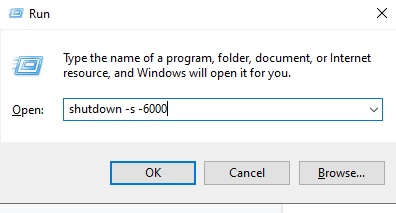 Hướng dẫn các cách hẹn giờ tắt máy win 10 cực đơn giản
25-12-2021, 6:38 pm
Hướng dẫn các cách hẹn giờ tắt máy win 10 cực đơn giản
25-12-2021, 6:38 pm
-
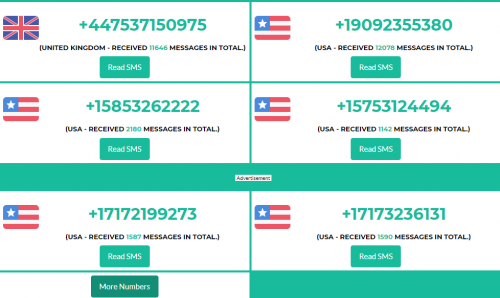 Bật mí 5 cách tạo số điện thoại ảo nhanh, hiệu quả cao nhất
25-12-2021, 6:32 pm
Bật mí 5 cách tạo số điện thoại ảo nhanh, hiệu quả cao nhất
25-12-2021, 6:32 pm
-
Teamviewer là gì? Mẹo sử dụng ứng dụng hiệu quả nhất 25-12-2021, 6:21 pm













